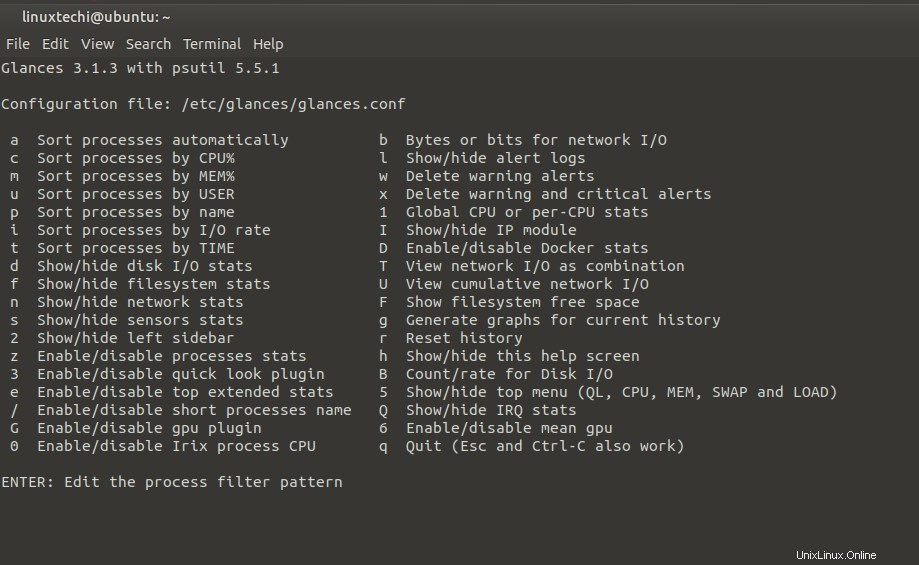V minulosti jsme v Linuxu pokryli celou řadu nástrojů pro monitorování příkazového řádku. Mezi ně patří vmstat, htop a top command, abychom zmínili alespoň některé. Příkaz top je nejpoužívanějším příkazem, protože je předinstalovaný a kromě zobrazení běžících procesů poskytuje výkon systému v reálném čase. V této příručce budeme věnovat více pozornosti intuitivnímu a uživatelsky přívětivému nástroji příkazového řádku známému jako pohledy.
Glances se sídlem v Pythonu je bezplatný a opensource multiplatformní monitorovací nástroj z příkazového řádku, který poskytuje velké množství informací o výkonu vašeho systému. Můžete sledovat systémové metriky, jako je využití paměti a CPU, šířka pásma sítě, diskové I/O, systémy souborů a běžící procesy, abychom zmínili alespoň některé.
Glances zobrazuje metriky v intuitivním a vizuálně přitažlivém formátu. Vytiskne podrobné informace o metrikách, jako například:
- Doba provozu systému a adresa IP (soukromá a veřejná)
- Využití paměti (hlavní paměť, swap, dostupná paměť).
- Využití CPU.
- Připojovací body disku.
- Rychlost I/O disku a čtení a zápisu.
- Průměrné zatížení CPU, datum a čas
- Probíhající procesy včetně aktivních a spánku.
- Šířka pásma sítě (včetně rychlostí odesílání a stahování).
Jak nainstalovat Glances v distribucích Linuxu
Glances není ve výchozím nastavení nainstalován. Podívejme se, jak můžeme nainstalovat Glances do hlavních distribucí Linuxu.
Na Ubuntu / Debian / Mint
Pro novější verze Ubuntu a Debianu jednoduše napište:
$ sudo apt install -y glances
U starších verzí přidejte PPA
$ sudo apt-add-repository ppa:arnaud-hartmann/glances-stable
Dále aktualizujte seznamy balíčků a nainstalujte pohledy podle obrázku.
$ sudo apt update $ sudo apt install -y glances
Na CentOS 8 / RHEL 8
Pro CentOS a RHEL nejprve nainstalujte balíček EPEL:
CentOS 8
$ sudo dnf install epel-release
RHEL 8
$ sudo dnf install https://dl.fedoraproject.org/pub/epel/epel-release-latest-8.noarch.rpm
Poté aktualizujte úložiště.
$ sudo dnf update
A nainstalovat pohledy.
$ sudo dnf install -y glances
Glances je k dispozici také jako zaklapávací balíček. Lze jej tedy nainstalovat na všechny systémy Linux s povoleným snapem, jak je znázorněno:
$ sudo snap install glances
Kromě toho, protože Glances je napsán v Pythonu, můžete také použít správce balíčků pip k jeho instalaci, jak je znázorněno. Nejprve se však ujistěte, že je ve vašem systému nainstalován pip.
$ pip3 install glances
Další instalační postupy najdete v této dokumentaci na GitHubu.
Monitorujte systémové metriky v samostatném režimu (místní systém)
Spuštění Glances pro sledování vašeho místního systému (samostatný režim) je docela hračka. Jednoduše spusťte níže uvedený příkaz pohledy bez jakýchkoli příkazů.
$ glances
Hned na začátku můžete vidět některé systémové metriky počínaje privátními a veřejnými IP adresami úplně nahoře a dobou provozuschopnosti v pravém horním rohu terminálu. Těsně pod tím můžete zobrazit další systémové metriky, jako je využití CPU a paměti, rychlost sítě, běžící procesy, objemy disků atd.
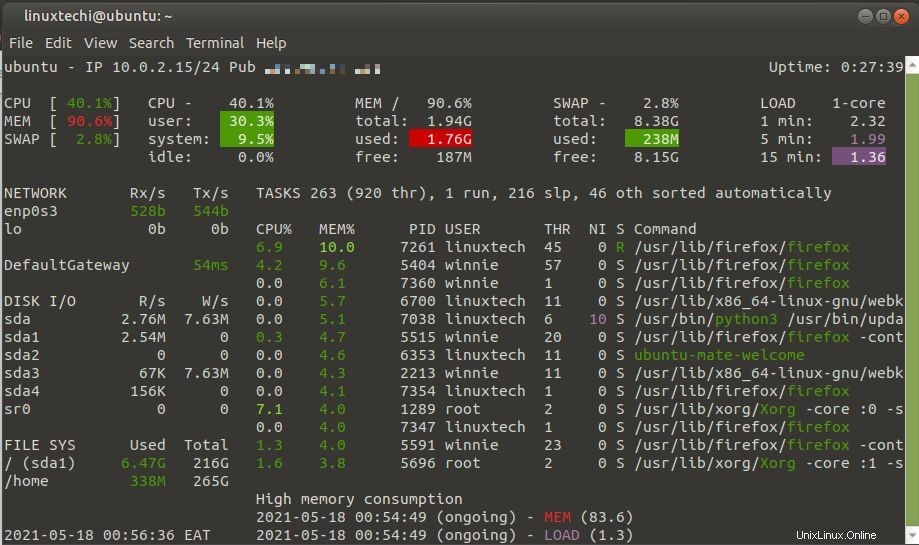
Níže je snímek obrazovky ze systému CentOS 8.
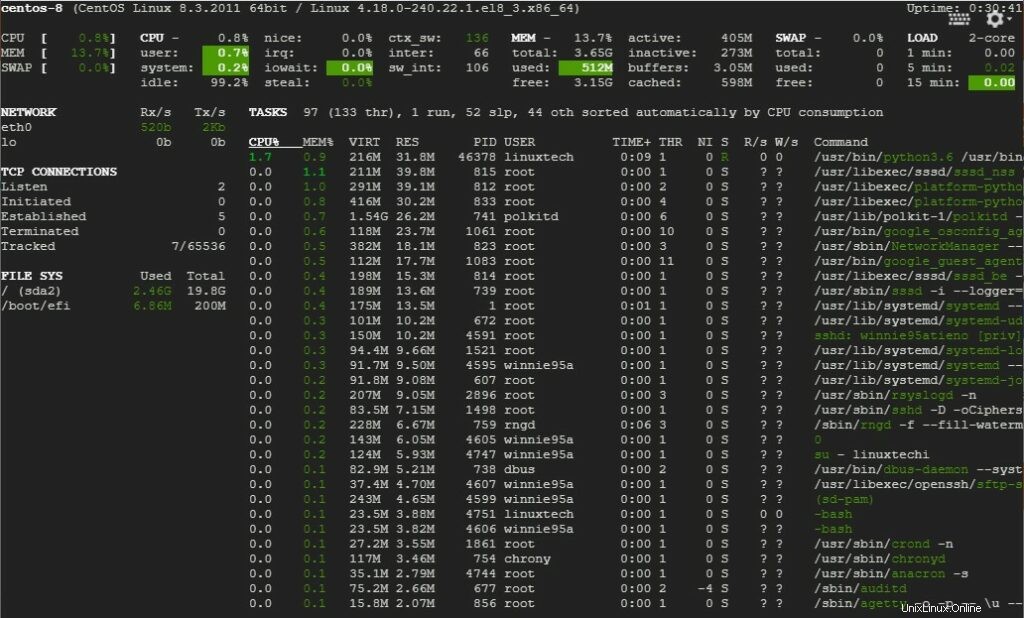
Chcete-li tyto statistiky zobrazit ve webovém prohlížeči, použijte volbu -w podle obrázku. Tím se vygeneruje odkaz, jak je znázorněno, který zkopírujete do svého webového prohlížeče
$ glances -w
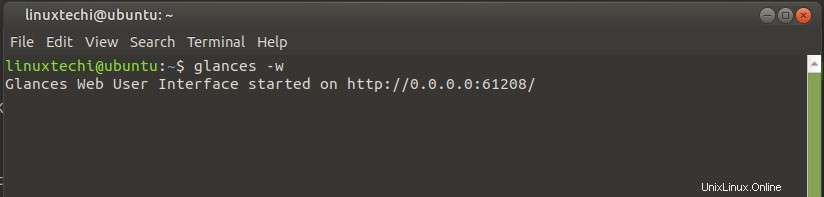
Tím se spustí pohled na port 61208 a vykreslí statistiky v prohlížeči, jak je uvedeno.
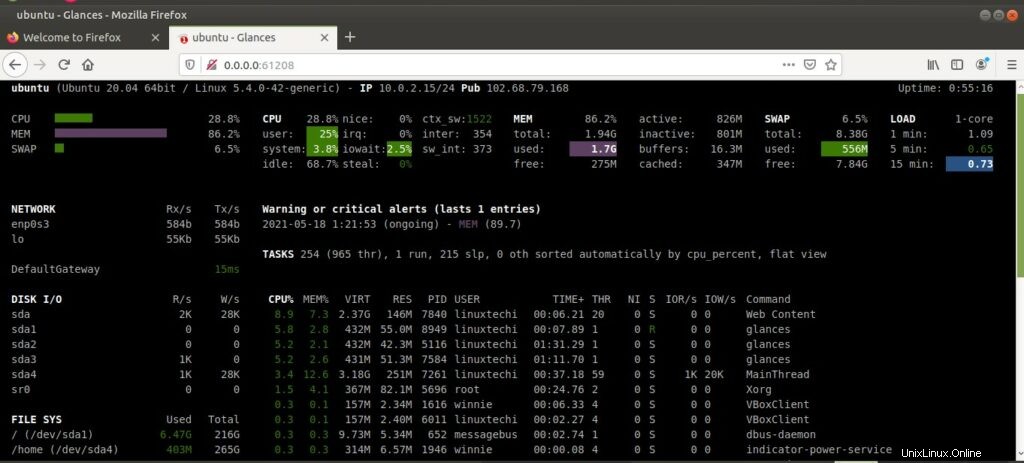
Webové GUI můžete zabezpečit tak, že nakonfigurujete heslo, které umožní oprávněným uživatelům používat pouze příznak –password.
$ glances -w --password
Uživatelské jméno je ve výchozím nastavení pohledy
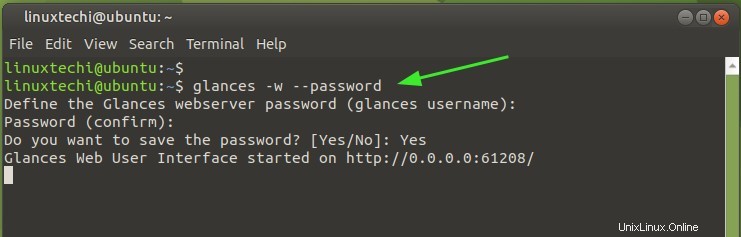
Při příštím pokusu o přihlášení budete vyzváni k zadání hesla, jak je uvedeno.
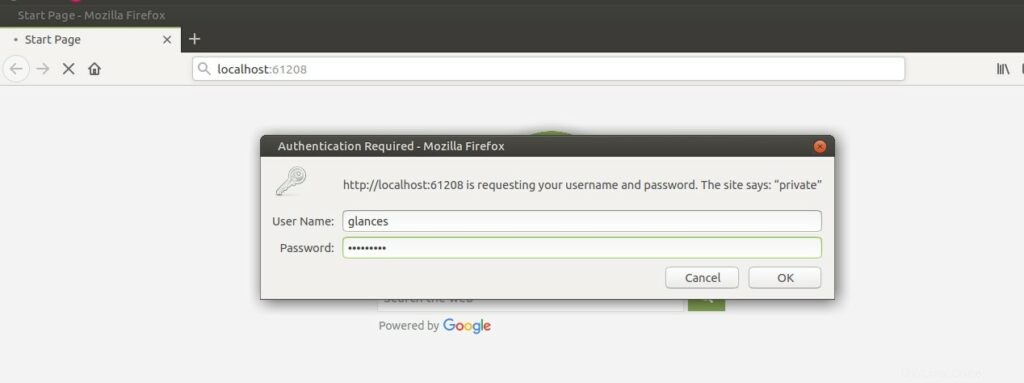
Sledování systémových metrik v režimu Server
Příkaz pohledy lze také použít k monitorování vzdáleného hostitele. Stačí předat volbu -s pro inicializaci pohledů v režimu serveru, jak je vidět níže.

Z klientského PC spusťte příkaz pohledy, jak je znázorněno, abyste získali přístup k metrikám serveru.
$ glances -c server-IP-address
Níže je snímek obrazovky s metrikami serveru z příkazového řádku systému Windows.
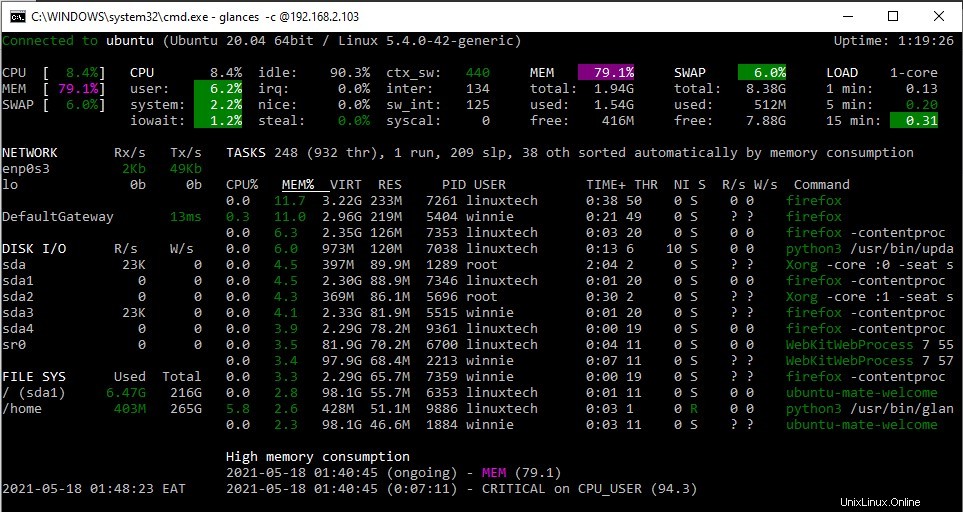
Pohledy upozornění
Pohledy usnadňují nalezení a zúžení na problém pomocí barevných kódů při zobrazování systémových metrik Možná by vás zajímalo, co různé barevné kódy znamenají na pohledy, zde je jejich rozdělení.
- ZELENÁ:OK (vše je v pořádku)
- MODRÁ:POZOR (vyžaduje pozornost)
- FIALOVÁ:VAROVÁNÍ (upozornění)
- ČERVENÁ:KRITICKÉ (kritické)
Prahové hodnoty jsou standardně nakonfigurovány jako
- opatrný=50
- varování=70
- kritické=90
Ty nejsou odlity do kamene a lze je dále upravit v konfiguračním souboru pohledů na cestě /etc/glances/glances.conf.
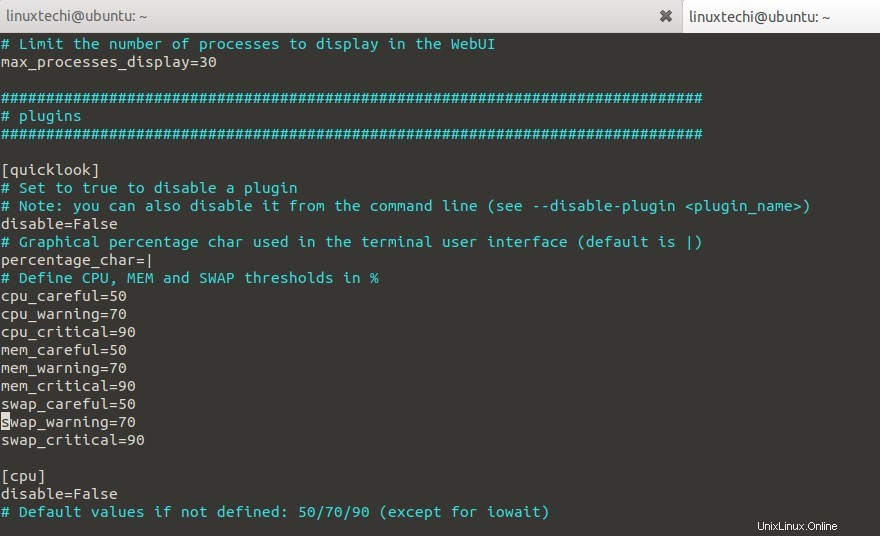
Shrnutí
Glances je užitečný nástroj a ve více ohledech působí jako vylepšená verze příkazu top nebo htop. Poskytuje dynamické systémové metriky v reálném čase, které lze vykreslit ve webovém prohlížeči a načíst vzdáleně z příkazového řádku.
$ glances -h